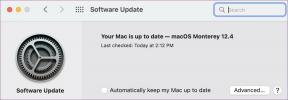วิธีเล่น Fortnite บน Windows 7 – TechCult
เบ็ดเตล็ด / / July 14, 2023
Fortnite เป็นวิดีโอเกมยอดนิยมที่เล่นโดยนักเล่นเกมหลายล้านคนบนแพลตฟอร์มต่างๆ อย่างไรก็ตาม ผู้เล่นบางคนต้องเผชิญกับความท้าทายหากพวกเขามีฮาร์ดแวร์หรือระบบปฏิบัติการรุ่นเก่า เช่น Windows 7 ซึ่ง Fortnite ไม่รองรับอย่างเป็นทางการ ในคำแนะนำนี้ เราจะอธิบายวิธีเล่น Fortnite บน Windows 7 และตอบคำถามทั่วไปเกี่ยวกับเกมและระบบปฏิบัติการ

สารบัญ
วิธีเล่น Fortnite บน Windows 7
Fortnite เป็นเกมที่คุณสามารถเล่นได้โดยไม่ต้องเสียเงิน และนี่คือส่วนที่ดีที่สุด: หากคุณยังคงใช้ Windows 7 ในระบบของคุณ เราช่วยคุณได้! เราจะแนะนำวิธีการในคำแนะนำด้านล่าง
บันทึก: ด้วย Fortnite บทที่ 4 Windows 7 และ 8 จะไม่รองรับเกมอีกต่อไป
Windows 7 สามารถจัดการกับ Fortnite ได้หรือไม่?
ใช่, Windows 7 สามารถจัดการ Fortnite ได้ แต่ขึ้นอยู่กับข้อกำหนดของคอมพิวเตอร์ของคุณ Fortnite มีข้อกำหนดขั้นต่ำของระบบ และหากคอมพิวเตอร์ของคุณตรงหรือเกินกว่าข้อกำหนดเหล่านี้ คุณควรจะสามารถเล่นเกมบน Windows 7 ได้
ข้อกำหนดขั้นต่ำของระบบสำหรับ Fortnite คือ:
- Windows 7/8/10 64 บิต
- โปรเซสเซอร์ Intel Core i3 2.4 GHz
- แรม 4GB
- การ์ดแสดงผล Intel HD 4000
หากคอมพิวเตอร์ของคุณตรงตามข้อกำหนดเหล่านี้ คุณควรจะสามารถเรียกใช้ Fortnite บน Windows 7 ได้โดยไม่มีปัญหาใดๆ อย่างไรก็ตาม หากคอมพิวเตอร์ของคุณมีสเปคต่ำกว่า คุณอาจพบอาการแลค กระตุก หรือปัญหาด้านประสิทธิภาพอื่นๆ
การติดตั้ง Fortnite บนคอมพิวเตอร์ Windows 7 แบบ 32 บิตเป็นไปได้ แต่อาจต้องมีขั้นตอนเพิ่มเติม นี่คือวิธีการ:
1. ตรวจสอบความต้องการของระบบ: ก่อนติดตั้ง Fortnite ตรวจสอบให้แน่ใจว่าคอมพิวเตอร์ของคุณตรงตามข้อกำหนดขั้นต่ำของระบบ สำหรับคอมพิวเตอร์ที่ใช้ Windows 7 แบบ 32 บิต คุณจะต้องมีโปรเซสเซอร์เป็นอย่างน้อย ความเร็วสัญญาณนาฬิกา 2.8 GHz, RAM 4 GB และการ์ดแสดงผลที่รองรับ DirectX 11
2. ดาวน์โหลด Epic Games Launcher: เดอะ ตัวเปิดเกมมหากาพย์ จำเป็นต้องดาวน์โหลดและติดตั้ง Fortnite คุณสามารถดาวน์โหลดได้จากเว็บไซต์ Epic Games เมื่อการดาวน์โหลดเสร็จสิ้น ให้ดับเบิลคลิกที่ไฟล์ตัวติดตั้งและทำตามคำแนะนำเพื่อติดตั้งตัวเรียกใช้งาน
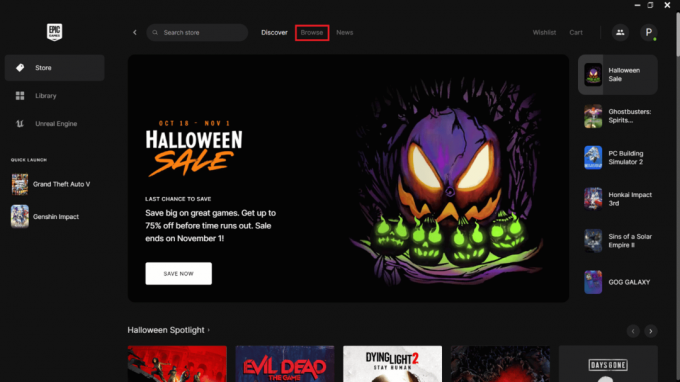
3. สร้างบัญชี Epic Games: หากคุณยังไม่มีบัญชี Epic Games คุณจะต้องสร้างบัญชีใหม่ คลิกที่ ลงชื่อ บนหน้าจอเข้าสู่ระบบและทำตามคำแนะนำเพื่อสร้างบัญชี
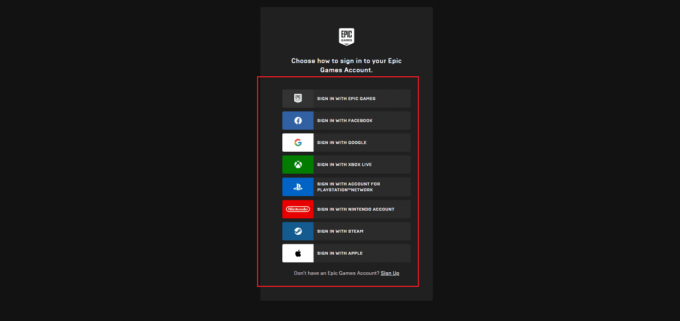
4. ดาวน์โหลดและติดตั้ง Fortnite: เมื่อคุณติดตั้ง Epic Games Launcher และตั้งค่าบัญชีของคุณแล้ว คุณสามารถดาวน์โหลดและติดตั้ง Fortnite ได้ เปิดตัวเรียกใช้งาน เข้าสู่ระบบบัญชีของคุณ และคลิกที่ ฟอร์ทไนท์ ไอคอน. คลิกที่ ติดตั้ง ปุ่มเพื่อเริ่มกระบวนการดาวน์โหลดและติดตั้ง
5. เรียกใช้ Fortnite: เมื่อติดตั้งเสร็จแล้วให้คลิกที่ ปล่อย ปุ่มเพื่อเริ่ม Fortnite เกมจะเริ่มต้นขึ้น และคุณสามารถเริ่มเล่นได้
บันทึก: หากคุณพบปัญหาใดๆ ในระหว่างกระบวนการติดตั้ง ให้ลองเรียกใช้ตัวเรียกใช้งานและเกมในฐานะผู้ดูแลระบบ คลิกขวาที่ตัวเรียกใช้งานและไอคอนเกมแล้วเลือก เรียกใช้ในฐานะผู้ดูแลระบบ จากเมนูบริบท
โดยรวมแล้ว การติดตั้ง Fortnite บนคอมพิวเตอร์ Windows 7 แบบ 32 บิตนั้นเป็นกระบวนการที่ไม่ซับซ้อน ตราบใดที่คอมพิวเตอร์ของคุณตรงตามข้อกำหนดขั้นต่ำของระบบ และคุณทำตามขั้นตอนที่อธิบายไว้ด้านบน คุณควรจะสามารถเล่น Fortnite ได้โดยไม่มีปัญหาใดๆ
Fortnite บน Windows 7 มีขนาด GB เท่าใด
ขนาดของไฟล์ติดตั้ง Fortnite จะแตกต่างกันไปตามเวอร์ชันของเกมที่คุณกำลังติดตั้ง ในเดือนกันยายน 2021 ข้อกำหนดขั้นต่ำของระบบสำหรับ Fortnite บน Windows 7 คือ:
- ซีพียู: อินเทล คอร์ i3 2.4 กิกะเฮิรตซ์
- แกะ: 4 กิกะไบต์
- จีพียู: อินเทล เอชดี 4000
ขนาดของไฟล์ติดตั้งเกมสำหรับความต้องการของระบบเหล่านี้คือประมาณ 22 GB
Fortnite สามารถรันบน RAM 2 GB ได้หรือไม่
Fortnite ต้องการขั้นต่ำของ แรม 4 GB เพื่อให้ทำงานได้อย่างราบรื่นบนคอมพิวเตอร์ Windows 7 หากคอมพิวเตอร์ของคุณมี RAM เพียง 2 GB คุณอาจสามารถเปิดเกมได้ แต่เกมจะไม่ทำงานอย่างราบรื่น และคุณอาจประสบปัญหาด้านประสิทธิภาพ เช่น แลคและค้าง
เคล็ดลับเพิ่มเติมสำหรับการเล่น Fortnite บน Windows 7
การเล่น Fortnite บน Windows 7 อาจเป็นประสบการณ์ที่ยอดเยี่ยมหากคุณมีฮาร์ดแวร์และซอฟต์แวร์ที่เหมาะสม ต่อไปนี้เป็นเคล็ดลับเพิ่มเติมที่จะช่วยให้คุณได้รับประโยชน์สูงสุดจากเกม:
- อัปเดตไดรเวอร์การ์ดแสดงผลของคุณ: การอัปเดตไดรเวอร์การ์ดกราฟิกของคุณสามารถปรับปรุงประสบการณ์การเล่นเกมของคุณได้อย่างมาก คุณสามารถตรวจสอบเว็บไซต์ของผู้ผลิตการ์ดกราฟิกเพื่อหาไดรเวอร์ล่าสุดและติดตั้งลงในคอมพิวเตอร์ของคุณ
- ปรับการตั้งค่ากราฟิกให้เหมาะสม: การปรับการตั้งค่ากราฟิกของคุณยังช่วยปรับปรุงประสิทธิภาพของเกมได้อีกด้วย คุณสามารถลดความละเอียด ปิดเงาและเอฟเฟกต์ และปรับการตั้งค่าอื่นๆ เพื่อปรับปรุงอัตราเฟรม
- ปิดโปรแกรมที่ไม่จำเป็น: การเรียกใช้โปรแกรมมากเกินไปในเวลาเดียวกันอาจส่งผลต่อประสิทธิภาพการทำงานของคอมพิวเตอร์และทำให้เกมล่าช้า ปิดโปรแกรมที่ไม่จำเป็นก่อนเปิด Fortnite เพื่อเพิ่มทรัพยากร
- ทำให้คอมพิวเตอร์ของคุณเย็น: อุณหภูมิที่สูงอาจทำให้คอมพิวเตอร์ของคุณทำงานช้าลง ดังนั้น ตรวจสอบให้แน่ใจว่าระบบระบายความร้อนของคอมพิวเตอร์ของคุณทำงานอย่างถูกต้อง คุณยังสามารถใช้แผ่นระบายความร้อนเพื่อทำให้คอมพิวเตอร์ของคุณเย็นลงได้
- ใช้การเชื่อมต่อแบบมีสาย: การเชื่อมต่ออินเทอร์เน็ตแบบใช้สายนั้นเสถียรและเร็วกว่าการเชื่อมต่อแบบไร้สาย ซึ่งสามารถช่วยปรับปรุงประสิทธิภาพของเกมของคุณได้
เล่น Fortnite บน Windows 7 เป็นไปได้ แต่ต้องใช้ความพยายามบางอย่างเพื่อให้แน่ใจว่าคอมพิวเตอร์ของคุณตรงตามข้อกำหนดขั้นต่ำของระบบและปรับให้เหมาะกับการเล่นเกม นี่ถือเป็นจุดสิ้นสุดของคำแนะนำ โปรดไปที่หน้าของเราเพื่อดูเคล็ดลับและเทคนิคเจ๋งๆ เพิ่มเติม! อย่าลังเลที่จะแสดงความคิดเห็นและข้อเสนอแนะของคุณด้านล่าง
Pete เป็นนักเขียนอาวุโสของ TechCult Pete รักทุกสิ่งที่เป็นเทคโนโลยีและยังเป็น DIYer ตัวยงด้วยหัวใจ เขามีประสบการณ์นับทศวรรษในการเขียนวิธีใช้ คุณสมบัติ และคำแนะนำด้านเทคโนโลยีบนอินเทอร์เน็ต